三星bixby日常程序的创建逻辑简单明了
CFan曾在《告别突然的打扰!Android手机如何实现全局翻转静音?》一文中 , 介绍了系统增强神器Tasker的简易教程 。如果你觉得Tasker的设置还是太过复杂 , 而你又恰好正在使用三星手机 , 那就不妨考虑通过Bixby实现自动化的便捷体验吧 。
一个隐藏的“彩蛋”
虽然三星手机在国内的销量今非昔比 , 但三星旗下的Galaxy设备无论在工艺还是系统优化层面依旧有着很多独到之处 。就拿最早诞生于2019年的“Bixby”日常程序功能来说 , 经过几次优化升级之后 , 其在功能方面已经逐渐接近Tasker , 而且还有着更佳的易用性 , 稍加学习 , 你就能用享受到更惬意的自动化体验 。
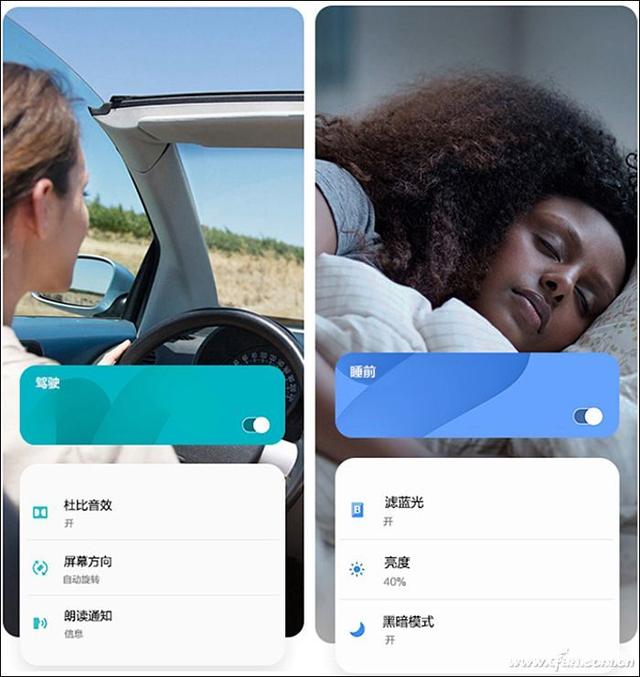
文章图片
文章图片
但想要体验Bixby , 我们首先就要先进入系统设置的高级功能列表 , 手动开启“Bixby日常程序”选项 。
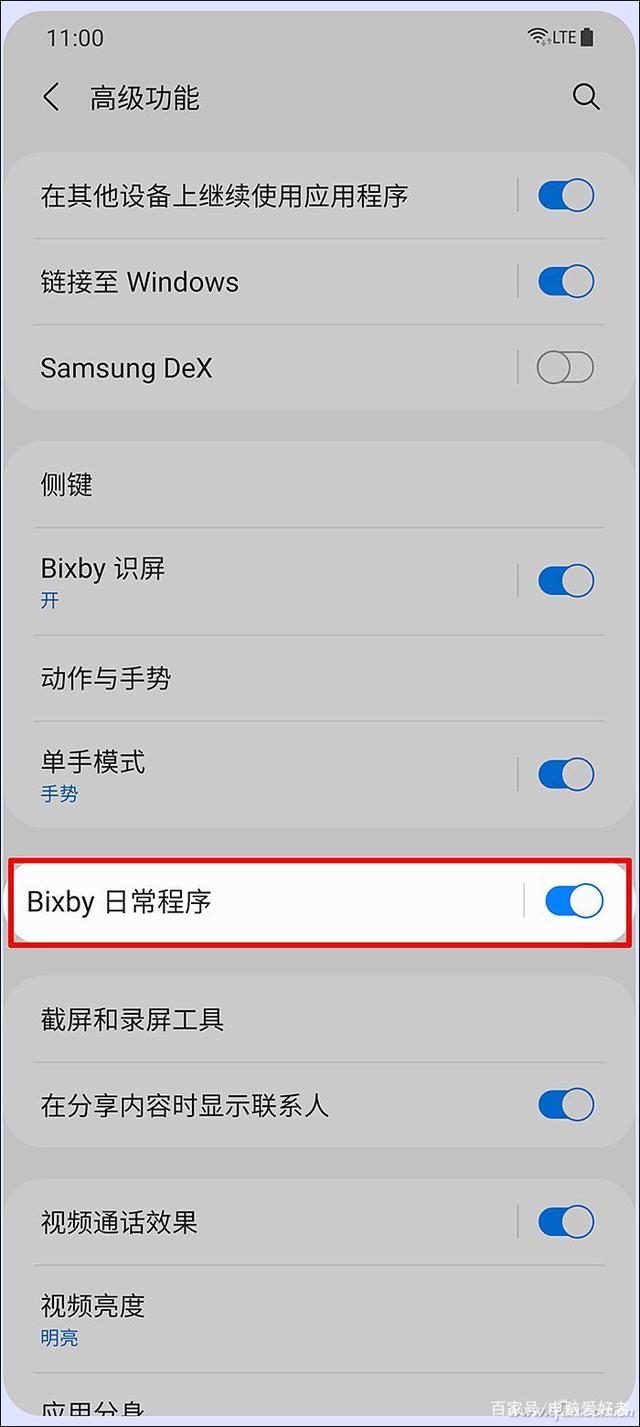
文章图片
文章图片
更清晰的操作逻辑
简单来说 , Bixby可学习用户的使用模式 , 并推荐自动化的任务日常程序 , 这样我们就无需再花费时间重复执行相同的任务和琐事 。打开Bixby日常程序之后 , 在发现页面可以看到三星预设的几个自动化流程 , 其中连接耳机时读出特定应用的通知非常实用 , 在听歌跑步骑车时再也不怕错过重要的通知消息了 。不过 , 每个人的生活习惯都不太一样 , 所以我们需要根据实际情况创建符合自己实际需求的日常程序 。

文章图片
文章图片
Bixby日常程序的创建逻辑简单明了 , 就是“如果”怎样 , “则”怎样 。
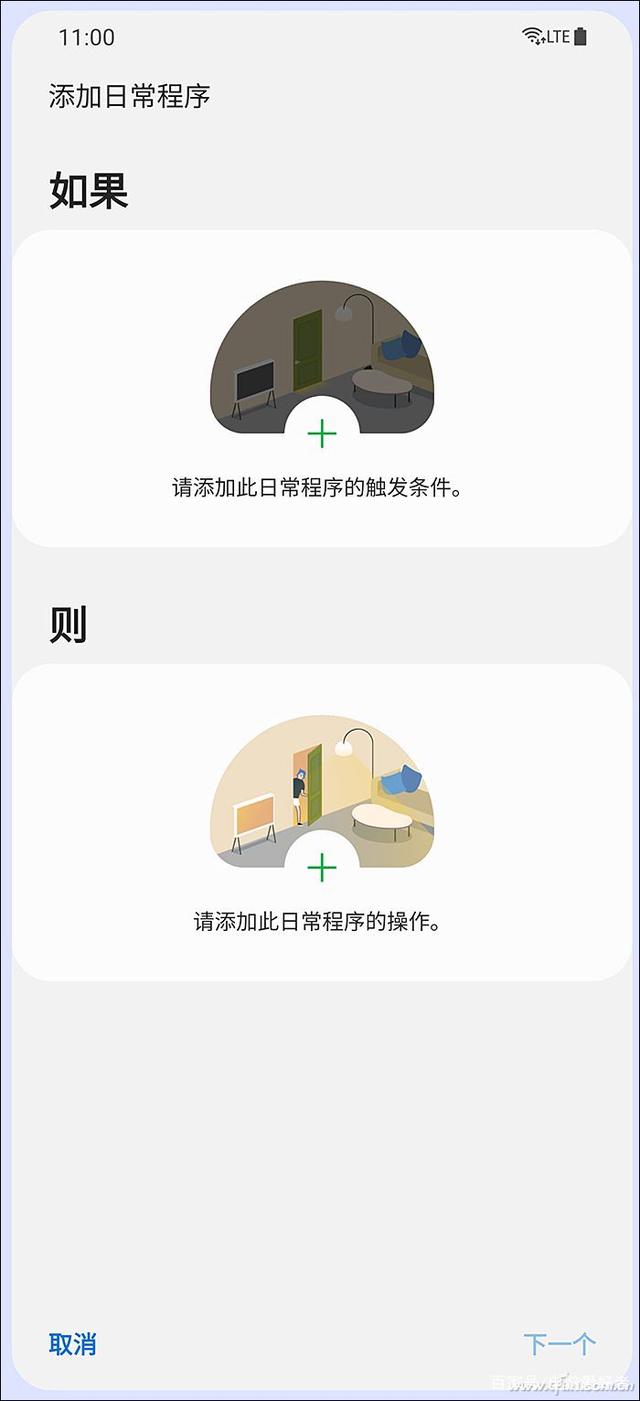
文章图片
文章图片
其中 , 可以触发“如果”的条件包括手动启动某程序、睡觉出国等情景、不同的时间段、到达或离开指定地点以及设备是否连接耳机和是否正在充电等状态 。

文章图片
文章图片
而“则”可以触发的功能则更加丰富 , 从网络、声音、通知、显示、锁屏、定位、账户备份、电池、辅助功能、语音助手、多媒体播放以及其他功能一个不少 。
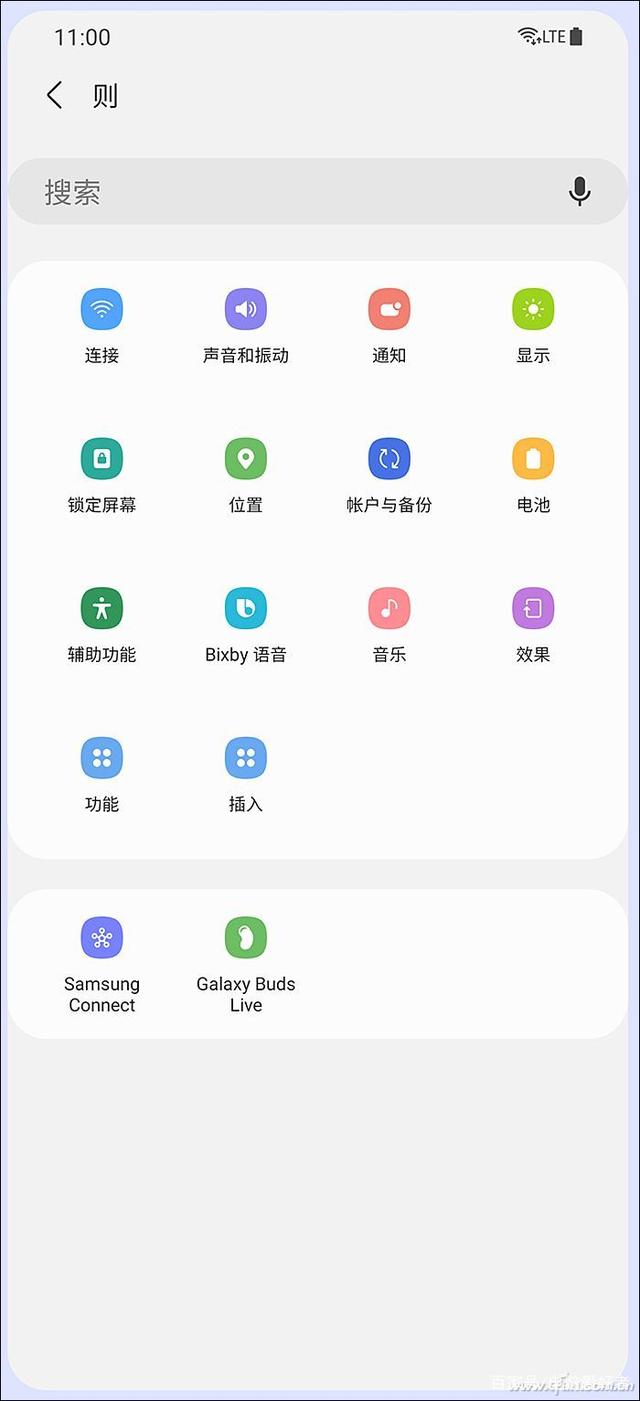
文章图片
文章图片
只有想不到少有做不到
可以说 , Bixby日常程序基本覆盖了常见的使用场景和触发条件 , 至于它能实现怎样的便捷体验 , 只有想不到 , 少有做不到 。
比如 , 哪怕是利用“如果→打开应用”这个最基础功能 , 我们就能实现打开优酷、腾讯视频等视频APP时自动切换屏幕色彩风格、启动杜比全景声、增加音量等;当启动掌阅或浏览器APP时则进入护眼模式;当手机到达或离开公司时自动打开钉钉提示打卡等 。更方便的是 , 当这个日常程序结束时 , Bixby还能自动撤销“则”所触发的功能 , 免去了我们忘记恢复设置的尴尬 。

文章图片
文章图片
值得一提的是 , Bibxy日常程序的触发条件和作出的反应也不止一个 , 我们可以让一个状态触发多项操作 , 或多个状态触发多项操作 。比如 , “如果”我们的手机自动连接到车载蓝牙时 , “则”可同时打开高德地图、语音播报最新的来电和消息通知、拒接所有来电并自动回复“正在开车不方便接电话”的短信等等 。
- 三星galaxys22和s22+和s22ultra有啥差异
- 三星exynos2200跑分汇总,安兔兔965874跑分破百
- 三星exynos2200的3d性能到底如何?
- 三星exynos2200将推迟发布,4nm制程工艺
- 三星isocelljn1为什么这么受欢迎?
- 三星与华为折叠屏手机哪个更好?
- 苹果和三星的优势在哪?
- 三星回应gos服务限制:只是为了防止手机过热
- 小米鼠标的使用感受
- 三星yp-q1音视频播放器评测
